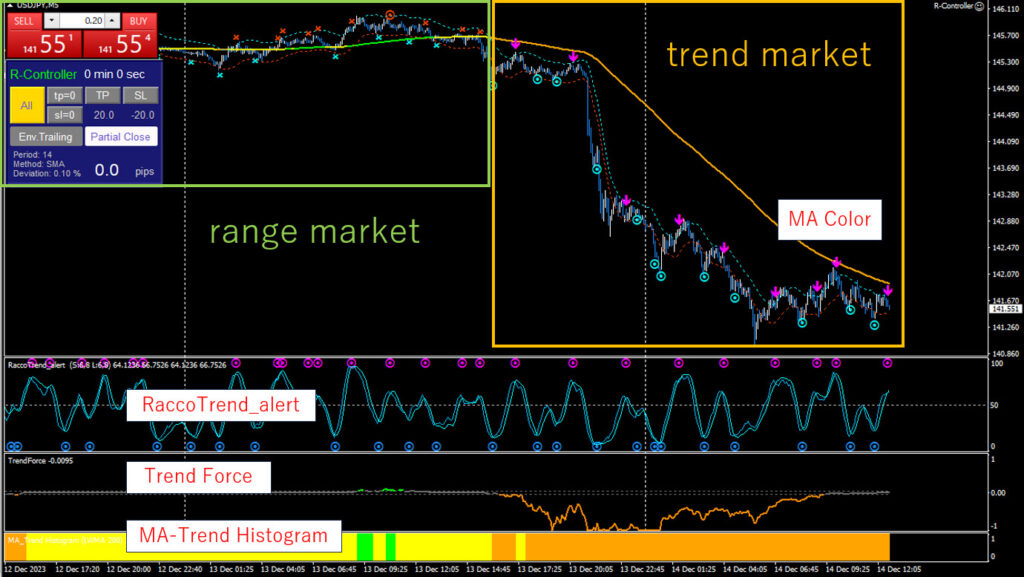
- MA Colorと MA-Trend Histogram
MA Colorは傾きで色が変わる移動平均線で、トレンドを把握するために使用します。MA-Trend Histogramはそれをヒストグラム化して表示させたものです。
移動平均線が上昇している期間は緑色、下げている期間はオレンジ色、変化が小さい期間は黄色で示します。これらのインジケータでは、この変化が小さい期間をレンジとして扱います。レンジ期間はパラメータの「レンジ判定」で調整可能で、数字が大きいほど判定は甘く(レンジの期間は長く)なるようになっています。
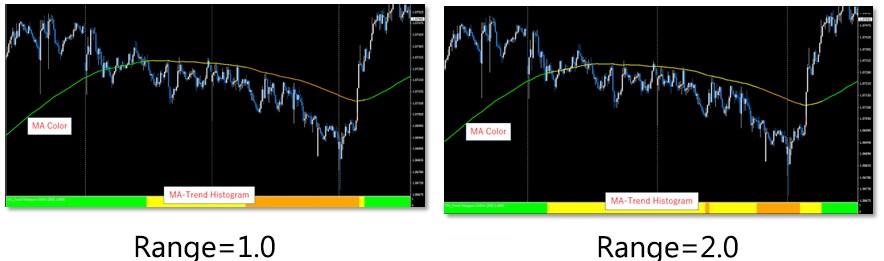
- Trend Force
Trend Forceはトレンドの強さを示すインジケータで、上昇が強いほど、ラインは緑色で上に、下降が強いほどラインはオレンジ色で下に引っ張られた形に表示されます。
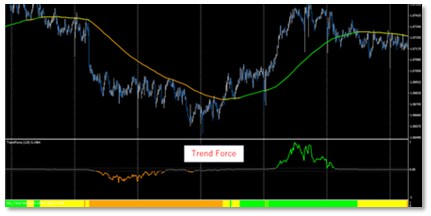
- Envelope Close
このインジケータは後述のEnvelope Trailing(一種のトレーリングストップ)の設定値を決定する際に使用します。基本的にはMT4に標準で装備されているEnvelopeと同じものですが、異なる点は、パラメータで「Envelope Trailingの決済ポイントを表示する?」を「true」に設定すると、終値がエンベロープのラインを越える点が決済ポイントとして明示されるところです。
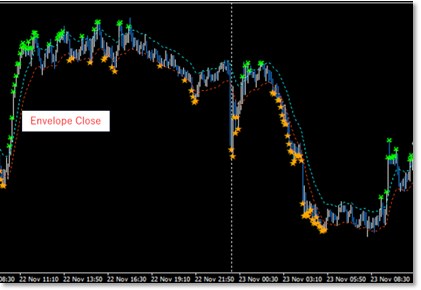
※ 実際の決済は、価格がバンドにタッチした時点で行われます。
<注意> Envelope CloseとR-Controllerとはリンクしていません。ポジションの決済はR-Controller側で行われますので、必ず、当インジケーターを使って推定した最適値はR-Controllerのパラメータに設定をしてください。
- RaccoTrend_alert
(サインの見方)
RaccoTrend_alertは、売買サインを出すインジケータで、下記のようなラインクロスをエントリーポイントとして検出します。チャートに表示される矢印類は、全てこのRaccoTrend_alertから出力されます。
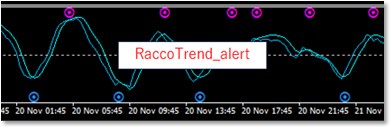
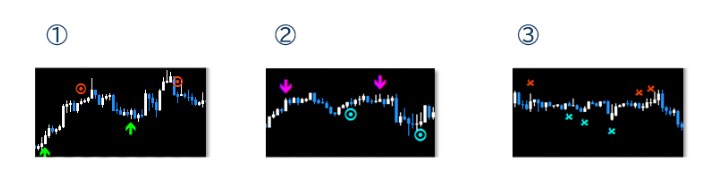
① トレンド上昇時の売買サイン
緑色の「↑」: 買いエントリー
赤色の「◎」: 決済
② トレンド下降時の売買サイン
ピンク色の「↓」: 売りエントリー
水色の「◎」: 決済
③ レンジの際のサイン
赤色の「×」: レンジ上
水色の「×」: レンジ下
レンジの振れ幅が大きい時はドテン取引も可能。
それ以外は、①、②の「◎」と同じ決済ポイントとみなすのがベター
※ パラメータ入力のトレンド判定の数字を変えると、レンジの長さが変わり、出力されるサインの種類が変化します。ご利用の通貨ペア/時間枠に適した「レンジ判定値」を設定してください。
- R-Controller
R-Controllerは決済専用ツールで、Experts Advisor(EA)として動作します。最大限、利益を確保するための機能を詰め込みました。
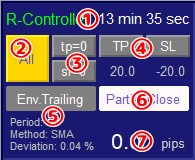
① キャンドルタイマー
表示しているチャートのバーの残り時間を表示します。M1, M5, M15, M30, H1チャートに対応しており、それ以上の時間枠のチャートでは表示されません。
② All Close(全決済)ボタン
口座の全ての裁量ポジション(Magic Number=0)を、通貨ペアに関係なく決済します。
③ tp=0, sl=0ボタン
Pipsは、いずれも後述の「⑦獲得Pips」を指します。
- tp=0ボタンを押すと、白抜き文字が黄色に変わります。損失「0」を目指すものです。保有ポジションの損失が膨らんでいる際に、損益±0(Pips=0)を上回ったら、稼働しているチャートと同じ通貨ペアの裁量ポジションの決済注文を出します。
- sl=0ボタンを押すと、白抜き文字がピンク色に変わります。損失を防ぐことを目的とします。保有ポジションの利益が出ている際に、損益±0(Pips=0)を下回ったら、稼働しているチャートと同じ通貨ペアの裁量ポジションの決済注文を出します。
④ TP, SLボタン
T P(リミット値)とSL(ストップ値)は、いずれも⑦の獲得Pipsを指します。
- TPボタンを押すと、白抜き文字が緑色に変わります。TPの下の数字は、パラメータの入力画面の利確(Total Pips)で指定した値です。獲得Pipsがこの値を上回ったら、稼働しているチャートと同じ通貨ペアの裁量ポジションの決済注文を出します。
- SLボタンを押すと、白抜き文字がオレンジ色に変わります。SLの下の数字は、パラメータの入力画面の損切(Total Pips)で指定した値です。獲得Pipsがこの値を下回ったら、稼働しているチャートと同じ通貨ペアの裁量ポジションの決済注文を出します。
⑤ Envelope Trailingボタン
Envelope Trailingボタンは、後述の「Envelope Trailingとは?」で紹介する機能を使用するかどうかのスイッチです。デフォルト設定では「OFF」になっており、使用したいときにボタンを押すと「ON」に変わります。
後述の「Envelope Trailingの最適化手順」に沿って、推定した最適値(Envelopeの期間、移動平均の種別、偏差(%))をR-Controllerのパラメータに入力します。入力した値は、Env.Trailingの下のコメントに表示されます。
⑥ Partial Close(部分決済)ボタン
裁量ポジション(Magic Number=0)のうち、チャートの通貨ペアのポジションのみを決済します。
注意:別のチャートからのポジションであっても、通貨ペアが同じ裁量ポジションであれば決済されるのでご注意ください!
⑦ 獲得Pips
チャート通貨の裁量トレードのポジションの獲得Pipsをリアルタアイムで表示します。獲得Pipsは各ポジションの損益(取引手数料とスワップを加味)の合計を基に計算します。

